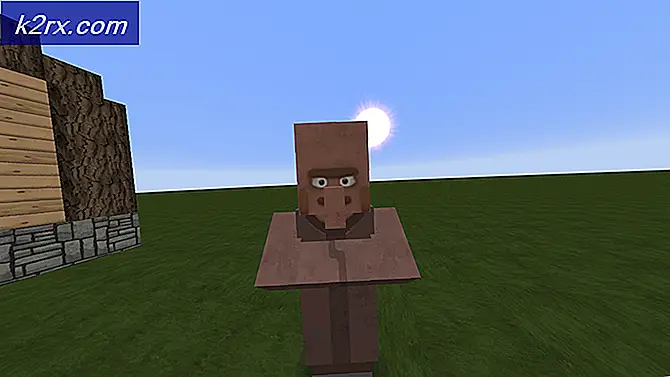Fix: Windows Update Error 80244019
Fel 80244019 är ett fel på Windows Update-felet som utlöses när Windows-uppdateringarna inte kopplas till Windows Server.
Windows Update är en funktion inbyggd i Windows som ansvarar för att säkra ditt system genom att kolla med Windows Update Server och tillämpa nödvändiga uppdateringar. Den körs i bakgrunden och arbetar kontinuerligt för att söka efter uppdateringar och tillämpa dem. Sedan ansvarar det för att säkra ett stort antal program - saker kan gå fel på grund av tekniska och mjukvaruproblem.
När uppdateringarna slutar fungera, eller av någon anledning de inte uppdaterar, kommer det att returnera en felkod som hjälper tekniker att ta anvisningarna för att ta itu med problemet.
I den här guiden kommer vi att vara felsökningsfel 80244019.
Reparera korrupta filer
Hämta och kör Reimage Plus för att skanna och återställa korrupta och saknade filer härifrån och fortsätt sedan med nedanstående förslag.
Återställa Windows Update-komponenter till Windows 7
Microsoft har släppt en Fixit nummererad 50202 för att återställa uppdateringskomponenter. Nollställs, de fixar vanligtvis problemet på Windows 7. För att köra det klickar du (här) för att ladda ner Fixit-filen och köra den. Acceptera avtalet och klicka på Nästa och kolla på aggressivt läge och tryck sedan på Nästa igen. Vänta tills det är klart, när det är klart och systemet har startat om igen, kontrollera efter uppdateringar igen. Om problemet kvarstår fortsätter du till nästa lösning.
PRO TIPS: Om problemet är med din dator eller en bärbar dator, bör du försöka använda Reimage Plus-programvaran som kan skanna förvaret och ersätta korrupta och saknade filer. Detta fungerar i de flesta fall där problemet uppstått på grund av systemkorruption. Du kan ladda ner Reimage Plus genom att klicka härSlå på förebyggande av dataexekvering (DEP) (Windows 7 / Windows 8/10)
Att aktivera DEP på att tydligt lösa problemet för många användare. Funktionen DEP begränsar avbrott i Windows-uppdateringar.
Håll Windows-tangenten och tryck på R. Skriv sysdm.cpl och klicka på OK .
Klicka sedan på Advanced -> Settings -> Data Execution Protection.
Välj Aktivera DEP för viktiga Windows-program och -tjänster bara och klicka på Apply. Klicka på OK.
Starta om systemet, och försök nu uppdatera.
Begränsa Windows Update (Windows 7 och 8 och 10)
Windows Update-servrar kan vägra din begäran att få uppdateringar om ditt system felaktigt begär uppdateringar. Vad vi kommer att göra är att inaktivera kontroller av uppdateringar för andra program. När uppdateringen uppstått kan du sedan aktivera den igen.
Gå till Kontrollpanelen. Ändra Visa för typ till Stora ikoner från rullgardinsmenyn i övre högra hörnet.
Bläddra ner och klicka på Windows Update .
Klicka nu på Ändra inställningar länk i vänstra rutan.
Avmarkera Ge mig uppdateringar för andra Microsoft-produkter när jag uppdaterar Windows. Klicka på OK .
Om det redan var markerat, placera en check bredvid den. Klicka på OK . Starta om systemet och test för att se om uppdateringarna fungerar, om inte, gå vidare till nästa lösning.
Kontrollera och installera den felaktiga uppdateringen manuellt
Ibland installeras uppdateringen manuellt för att korrigera problemet. Först, se din uppdateringshistorik från Windows-uppdateringar och notera det uppdateringsnummer som har misslyckats.
Gå till Kontrollpanelen och sök efter Windows Update . Klicka nu på Visa uppdateringshistorik . Hämta uppdateringsnumret och gör en google-sökning. Gå till Microsoft-webbplatsen med uppdateringen och ladda ner den. Kör det och installera det.
PRO TIPS: Om problemet är med din dator eller en bärbar dator, bör du försöka använda Reimage Plus-programvaran som kan skanna förvaret och ersätta korrupta och saknade filer. Detta fungerar i de flesta fall där problemet uppstått på grund av systemkorruption. Du kan ladda ner Reimage Plus genom att klicka här